Win10电脑如何设置密码?|Win10怎么给电脑设置密码?
来源:PE吧 作者:Bill 发布于:2019-03-06 11:16:54 浏览:2280
刚从win7升级到win10的用户,可能在系统的功能设置上还不是那么了解,因为这两个系统的变化还是挺大的,最近有使用win10的用户想给自己的电脑设置个密码,但是又不知道怎么设置,所以PE吧就给大家带来了win10给电脑设置密码的方法。
方法/步骤:
1、按 Win + X 组合键,打开左下角的开始菜单,选择设置;
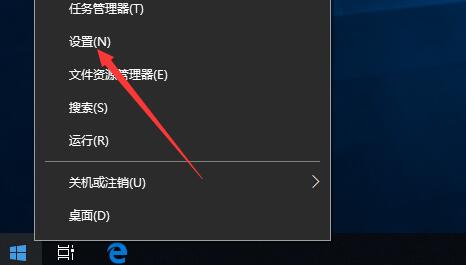
2、然后在设置窗口,选择账户(你的账户、电子邮件、同步设置、工作、其他人员);
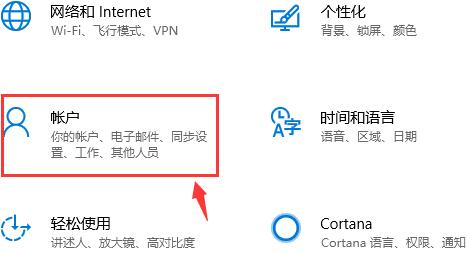
3、在打开的设置窗口,点击左侧的登录选项;
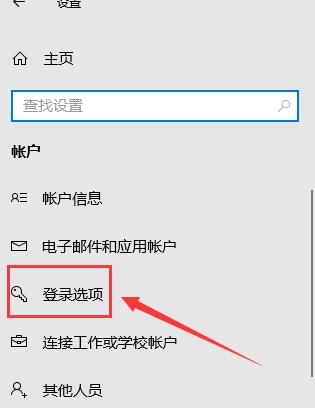
4、然后点击右侧密码,添加即可;
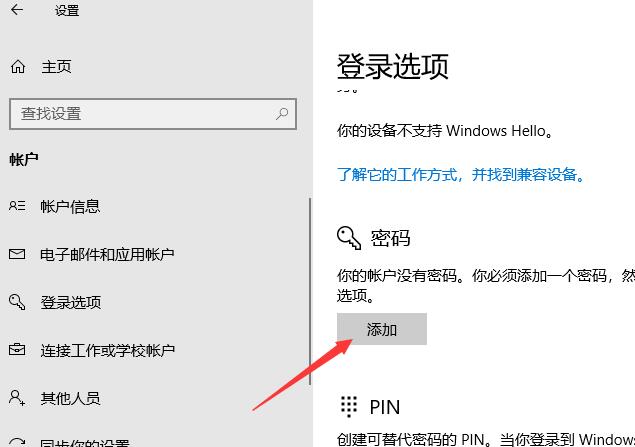
5、这个时候就是创建密码,输入新密码、重新输入密码和密码提示,密码不能少于六位字符,都输入好就点击下一步,就能创建成功;
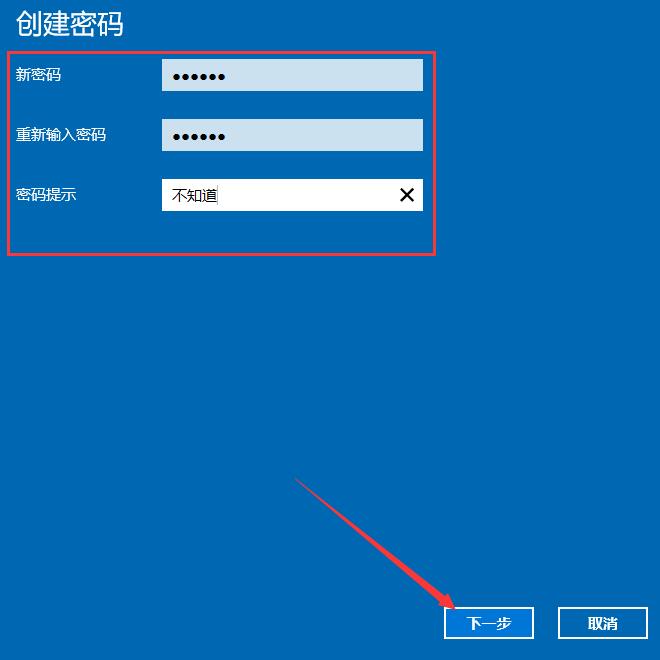
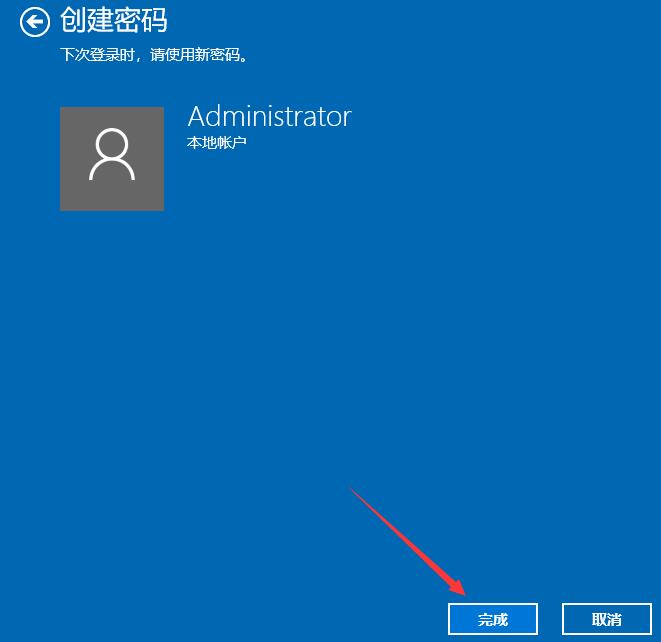
以上就是win10电脑设置密码的方法,如果大家在使用win10中之前没有设置密码,以后想重新设置密码的话,可以按照这篇文章的方法步骤进行操作。要想了解更多windows资讯,请继续关注PE吧。



